苹果windows系统右键怎么用-小白系统教程
- 分类:教程 回答于: 2021年12月17日 09:30:00
苹果电脑只有少部分小伙伴在使用,大部分都是windows电脑,刚刚接触苹果电脑的小伙伴们,由于对于苹果电脑操作不是很熟悉,苹果windows系统右键怎么用都不会。下面小编就教大家苹果windows系统右键怎么用。
工具/原料:
系统版本:windows10系统
品牌型号:苹果MacBook Air13
方法/步骤:
1.打开电脑,点击左上角的“苹果图标”按钮。
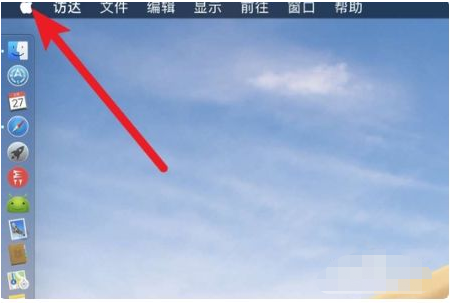
2.单击新界面中的“系统首选项”按钮。
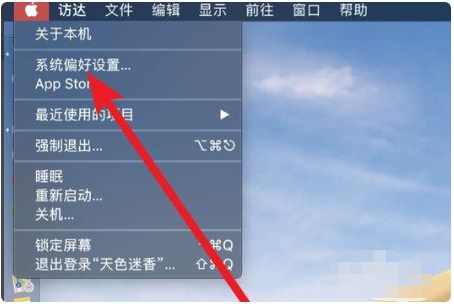
3.点击新界面中的“触摸板”按钮。
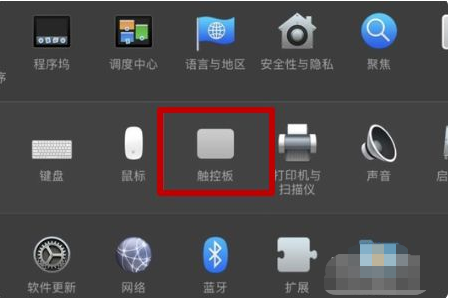
4.在新界面中点击选择“光标点击”。
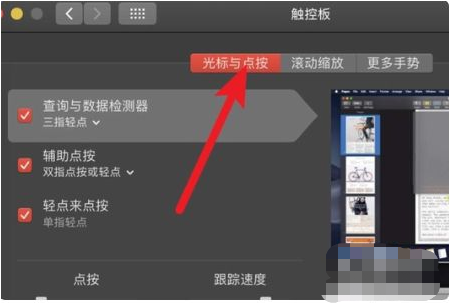
5.在新的界面中,比如用一个手指右击,选择右下角,或者左下角,点击触摸板的左下角或者右下角,就可以实现右击功能。
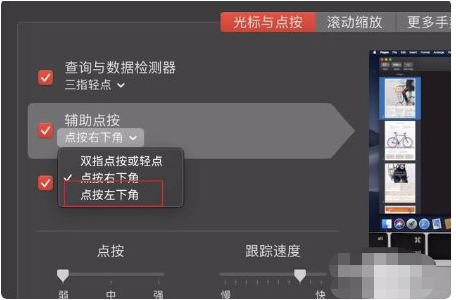
拓展资料:更多关于苹果windows系统的内容
苹果windows系统怎么切换的教程
苹果windows系统鼠标滚轮怎么用的介绍
苹果windows10系统截屏快捷键是什么
总结:以上就是苹果windows系统右键怎么用,希望能帮助到大家。
 有用
26
有用
26


 小白系统
小白系统


 1000
1000 1000
1000 1000
1000 1000
1000 1000
1000 1000
1000 1000
1000 1000
1000 1000
1000 1000
1000猜您喜欢
- 输入法不能切换2015/07/08
- 电脑重装系统教程2022/11/27
- 电脑复制粘贴快捷键怎么更改..2021/12/01
- 电脑怎样重装系统2015/07/13
- 苹果电脑ps快捷键命令大全2022/02/06
- 装机软件哪个好?小编教你最好的装机软..2017/12/08
相关推荐
- 目录怎么自动生成的教程2022/12/08
- 华硕售后加装固态硬盘多少钱的详细介..2021/10/13
- 苹果笔记本重装系统磁盘被锁定..2022/06/22
- 笔记本电脑重装系统步骤2022/12/09
- 电脑重装系统光盘如何操作..2022/10/26
- 电脑可以自己重装系统吗知乎..2023/03/08

















